Macbook A1342のメモリ増設、動作が遅い場合の修理方法、分解方法
 Macbook A1342の液晶交換の際は以下の分解方法が参考になります!
Macbook A1342の液晶交換の際は以下の分解方法が参考になります!
- 【Macbook A1342 メモリ交換 STEP 1】
 バッテリーはパソコンによってはすぐに取り出せるモデルがありますが、macbook A1342の場合、内蔵されているモデルになりますので、 本体を裏側にし、裏蓋を外していきます。
バッテリーはパソコンによってはすぐに取り出せるモデルがありますが、macbook A1342の場合、内蔵されているモデルになりますので、 本体を裏側にし、裏蓋を外していきます。
赤丸部分8カ所をプラスドライバーで外せば外す事が出来ます。
- 【Macbook A1342 メモリ交換 STEP 2】
 裏蓋を外すと以下の状態になり、左下の黒く大きい物がA1342のバッテリーとなります。 赤で囲んである部分がバッテリーとロジックボードをつないでいるコネクターになりますので、起こすような感じで外します。
裏蓋を外すと以下の状態になり、左下の黒く大きい物がA1342のバッテリーとなります。 赤で囲んである部分がバッテリーとロジックボードをつないでいるコネクターになりますので、起こすような感じで外します。
オレンジ色の部分はネジになっており全部で6カ所ネジを外せばバッテリーを取り外す事が出来ます。
ここまでですと作業時間5分もあればバッテリー交換可能です。
今回はメモリー交換、増設方法となりますので、バッテリーの赤い部分を外すだけでOKです。
- 【Macbook A1342 メモリ交換 STEP 3】
 【step2】では右下にHDDがありましたが、取り外しても、取り外さなくてもどちらでも大丈夫です。 今回はわかりやすくする為に、取り外しをしております。
【step2】では右下にHDDがありましたが、取り外しても、取り外さなくてもどちらでも大丈夫です。 今回はわかりやすくする為に、取り外しをしております。
(HDDの取り外し方はHDD交換方法で確認が出来ます。)
メモリの外し方ですが、矢印の所をそれぞれ外側に押し出します。
- 【Macbook A1342 メモリ交換 STEP 4】
 先程の行程でメモリーを外側に押し出すと、メモリーが上に飛び出してきます。 そのまま手前側に引き抜くとメモリーを取り外す事が出来ます。
先程の行程でメモリーを外側に押し出すと、メモリーが上に飛び出してきます。 そのまま手前側に引き抜くとメモリーを取り外す事が出来ます。
- 【Macbook A1342 メモリ交換 STEP 5】
 メモリーを取り外す事が出来ました。
メモリーを取り外す事が出来ました。
メモリーを増設する場合は、取り外した方法と逆の手順で行えば簡単に増設をする事が出来ます。


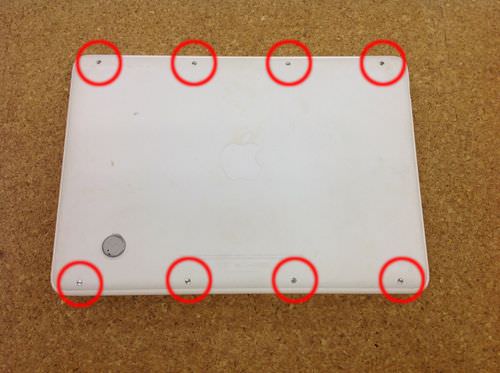 バッテリーはパソコンによってはすぐに取り出せるモデルがありますが、macbook A1342の場合、内蔵されているモデルになりますので、 本体を裏側にし、裏蓋を外していきます。
バッテリーはパソコンによってはすぐに取り出せるモデルがありますが、macbook A1342の場合、内蔵されているモデルになりますので、 本体を裏側にし、裏蓋を外していきます。 裏蓋を外すと以下の状態になり、左下の黒く大きい物がA1342のバッテリーとなります。 赤で囲んである部分がバッテリーとロジックボードをつないでいるコネクターになりますので、起こすような感じで外します。
裏蓋を外すと以下の状態になり、左下の黒く大きい物がA1342のバッテリーとなります。 赤で囲んである部分がバッテリーとロジックボードをつないでいるコネクターになりますので、起こすような感じで外します。 【step2】では右下にHDDがありましたが、取り外しても、取り外さなくてもどちらでも大丈夫です。 今回はわかりやすくする為に、取り外しをしております。
【step2】では右下にHDDがありましたが、取り外しても、取り外さなくてもどちらでも大丈夫です。 今回はわかりやすくする為に、取り外しをしております。 先程の行程でメモリーを外側に押し出すと、メモリーが上に飛び出してきます。 そのまま手前側に引き抜くとメモリーを取り外す事が出来ます。
先程の行程でメモリーを外側に押し出すと、メモリーが上に飛び出してきます。 そのまま手前側に引き抜くとメモリーを取り外す事が出来ます。 メモリーを取り外す事が出来ました。
メモリーを取り外す事が出来ました。

コメントを残す